发布时间:2021-11-12 11: 56: 01
我们在查看扫描版PDF文档时可能会看到某些PDF页面方向颠倒错乱的情况,这是由于PDF在扫描时出现方向旋转的偏差,这时我们就需要将颠倒的PDF文档页面旋转至正确位置ABBYY FineReader PDF15 是一款优秀的PDF编辑器,提供了多种旋转PDF页面的方式。接下来,我就为大家一一介绍用ABBYY旋转PDF文档页面六种方式。
如图1所示为导入ABBYYFineReaderPDF15的PDF文档,可以看出第一页PDF处于颠倒状态,因此我们需要对第一页PDF的页面进行旋转。
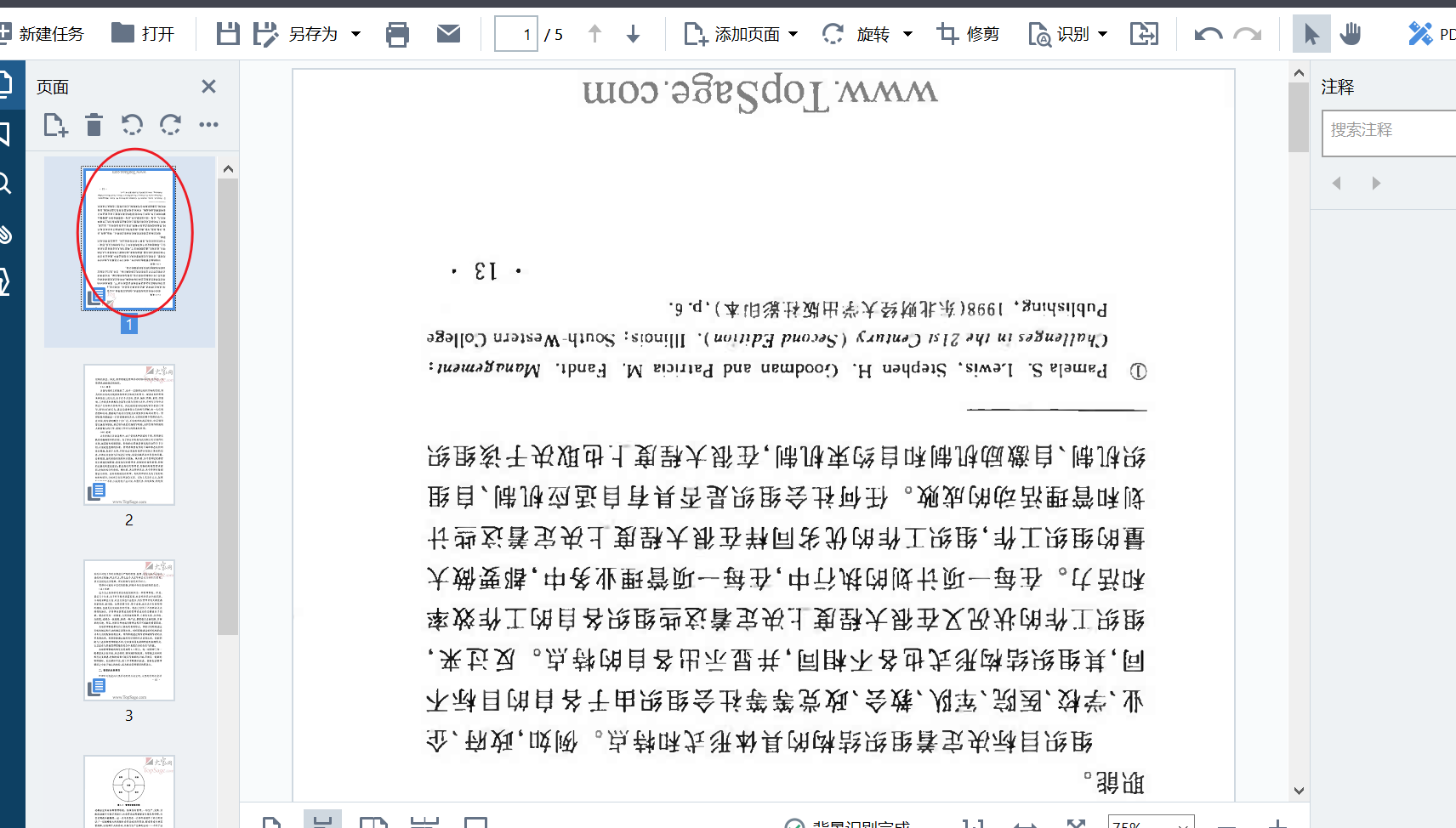
方法一:右键单击缩略图旋转PDF页面
如图2所示ABBYYFineReaderPDF15编辑器左侧为PDF文档的缩略图,在此功能区我们能够知道需要旋转页面的页码。右键点击需要旋转页面的缩略图,在弹出的菜单栏中旋转“旋转页面”,将PDF旋转至相应的方向。
ABBYYFineReaderPDF15还提供了“纠正所有页面方向”的功能,如果我们需要批量旋转PDF页面,或者不清楚PDF文档哪些页面需要旋转,就可以选择此项功能。
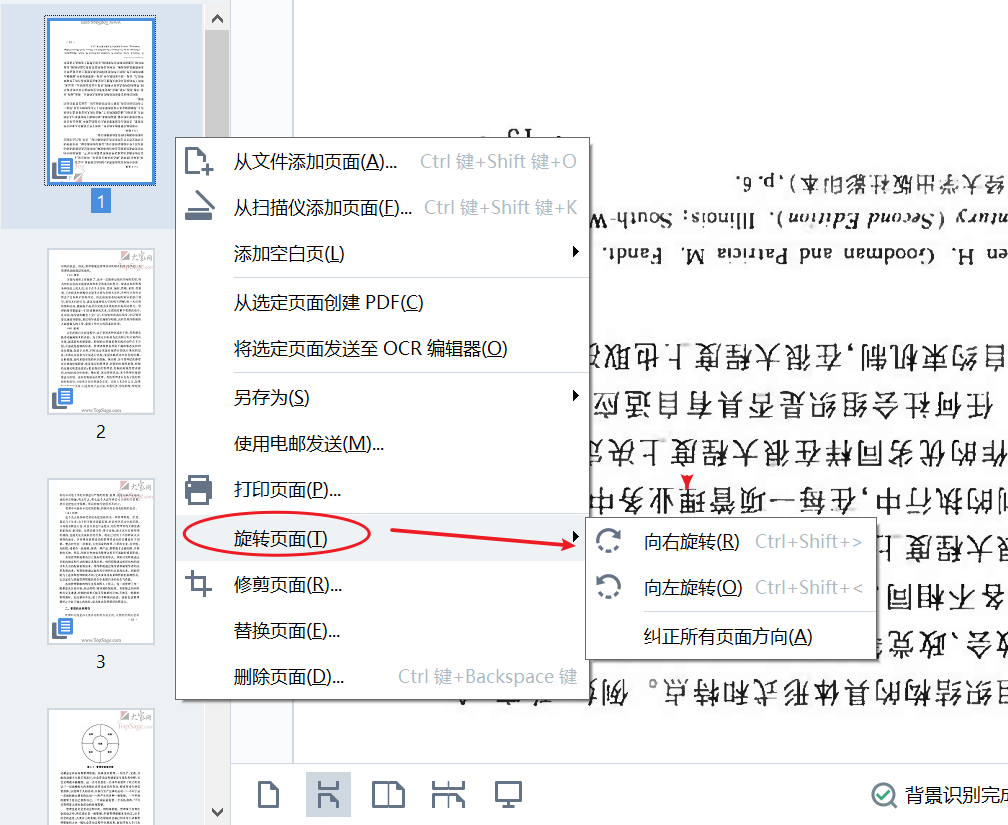
方法二:通过页面功能栏旋转PDF页面
页面功能区也直接显示了向左和向右旋转页面的图标,我们可以直接点击缩略图上方的旋转图标进行页面旋转。
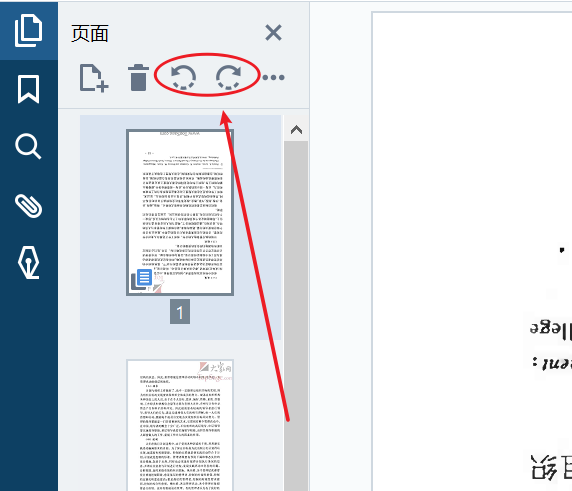
方法三:通过隐藏功能栏旋转PDF页面
PDF页面功能栏右侧有如图4所圈的隐藏菜单栏图标,点击此图标,在弹出的隐藏菜单栏中也可找到旋转页面的功能。
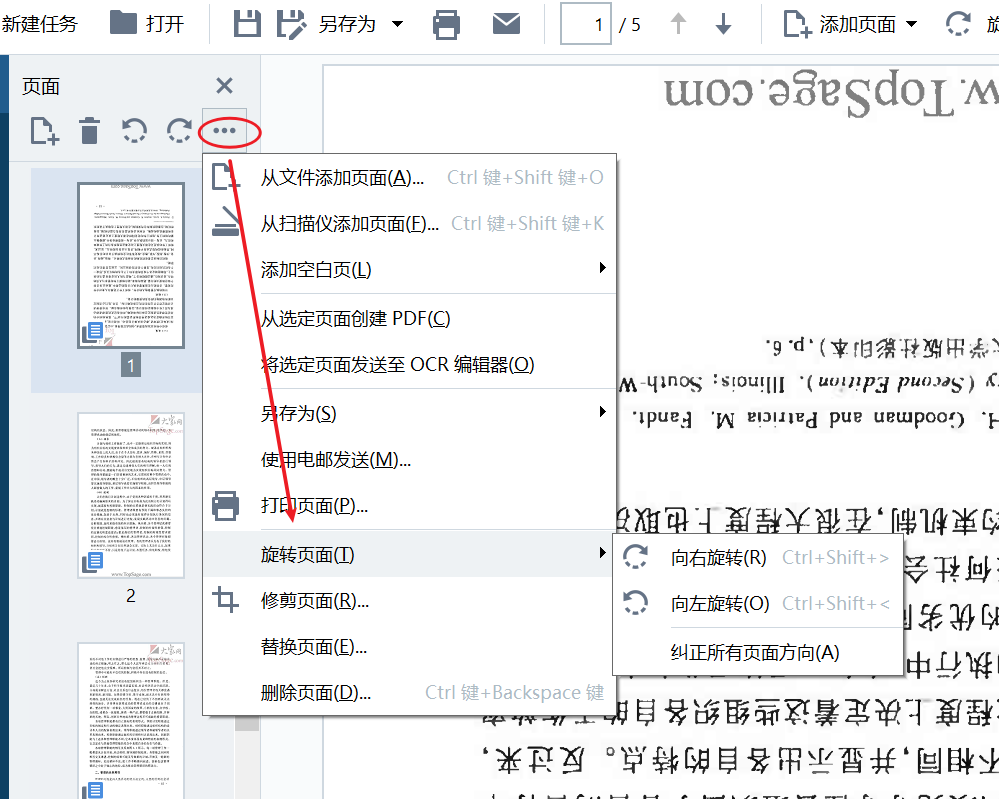
方法四:通过顶部菜单栏旋转PDF页面
如图5所示,ABBYYFineReaderPDF15在编辑器上方的菜单栏也展示了页面旋转功能供我们选择。
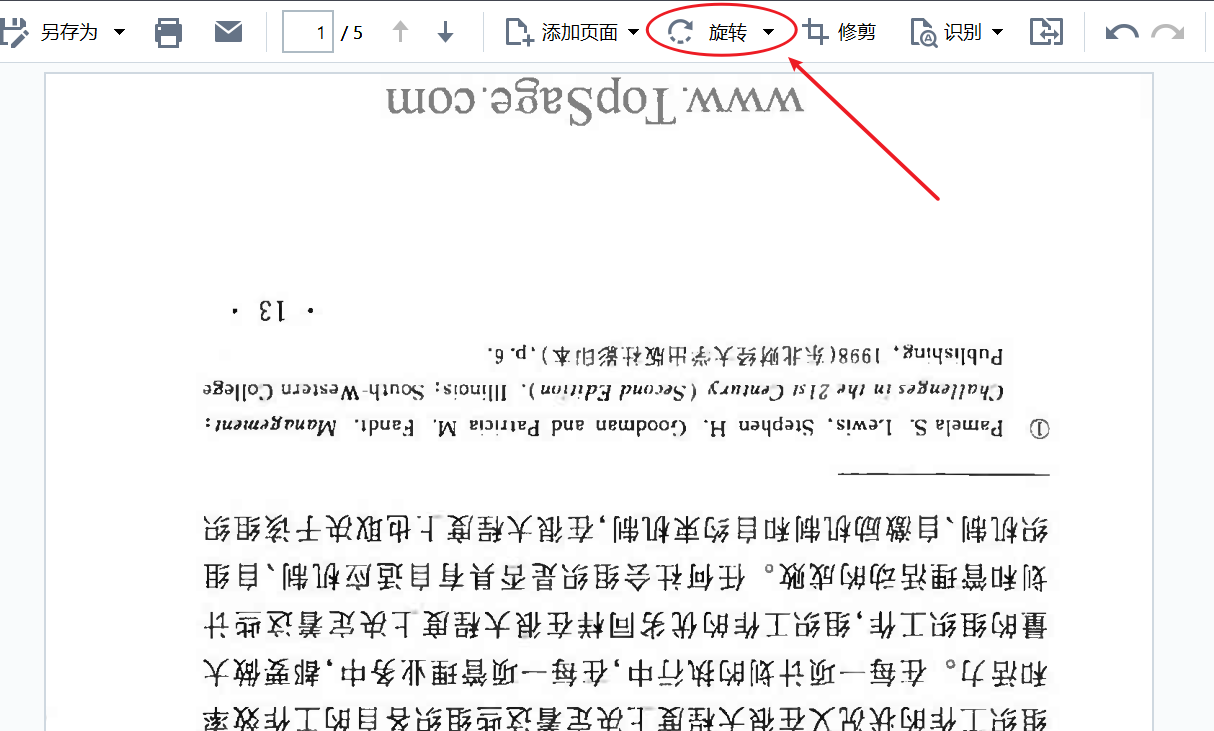
方法五:通过编辑功能栏旋转PDF页面
我们还可以点击ABBYYFineReaderPDF15左上角的“编辑”功能栏,在弹出的选项栏中选择“旋转页面”,接着在后面的子选项栏中选择PDF的旋转方向。
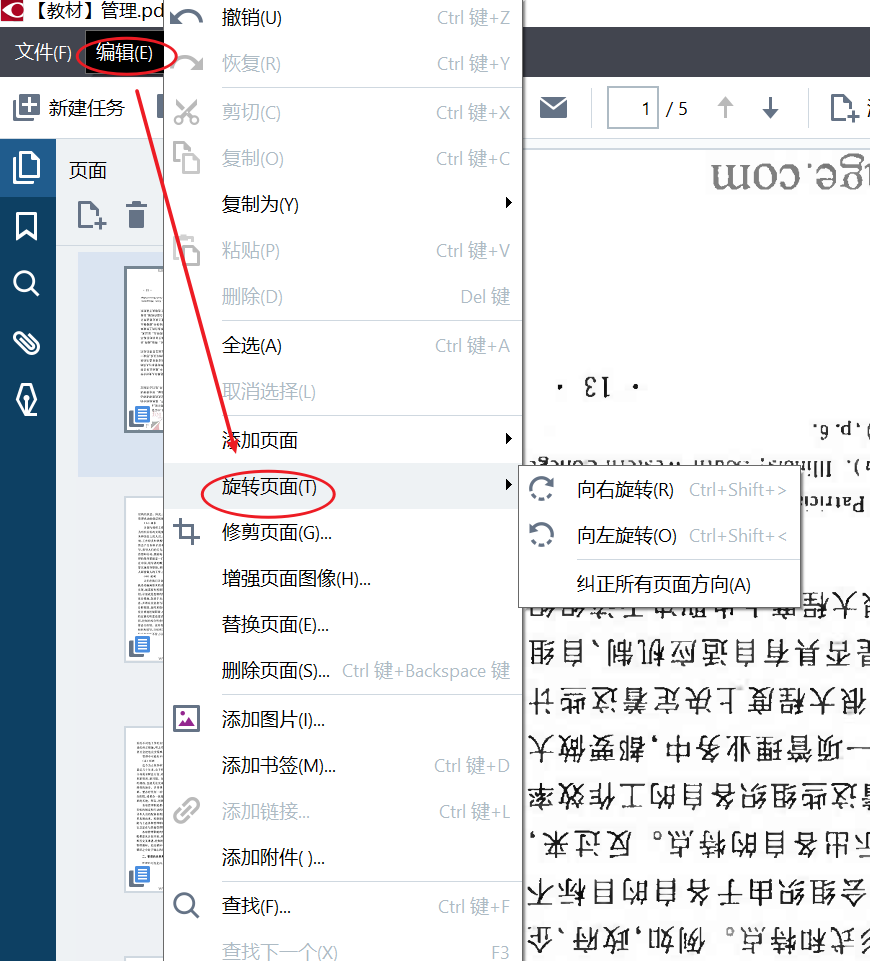
方法六:通过热键快捷方式旋转PDF页面
我们可以利用“Ctrl”键选中需要旋转的页面,然后按住“Ctrl+Shift+>/<”键向右或向左旋转页面,直至PDF页面调整到正确的方向。
以上就是用ABBYY旋转PDF文档页面的六种方法,掌握了这些方法后我们就可快速高效地对PDF文档进行操作。
作者:Blur
展开阅读全文
︾
读者也喜欢这些内容:

PDF转成图片的方法 PDF转图片不清晰怎么办
PDF文档和图片都是常用的文件格式,在工作中我们需要根据不同的需求来灵活地对文件的格式进行更改,这就需要我们掌握PDF转成图片的方法。PDF转图片不清晰怎么办?下文中会为大家进行详细地解答。...
阅读全文 >

多个Word文档怎么合并成一个 多个Word文档合并后页码乱了怎么办
对于一些需要处理大量文档的用户来说,合并文档能够提升我们在处理文档时的效率,但是我们在合并文档时会出现一些棘手的问题,例如合并后的页码乱了等等。为了解决这样的问题,今天我们就来说一说多个Word文档怎么合并成一个,多个Word文档合并后页码乱了怎么办。...
阅读全文 >

PDF如何转换Word文档 PDF转word格式乱了怎么调整
对于一些经常需要处理文档的工作者来说,文档的格式转换是十分常见的。然而我们在将PDF文件转换成Word文档时会出现格式乱了的情况,那么我们接下来就来说一说PDF如何转换Word文档,PDF转Word格式乱了怎么调整。...
阅读全文 >
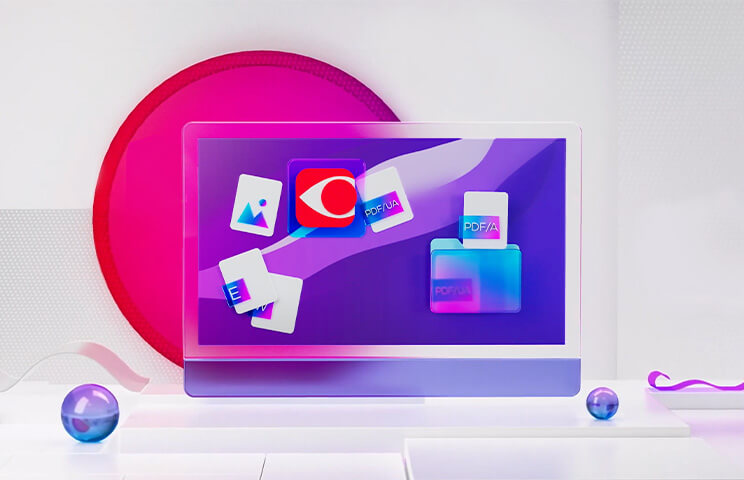
ABBYY FineReader PDF for Mac功能介绍
ABBYY FineReader PDF for Mac 是一款专为 macOS 用户打造的全面 PDF 工具。这款软件整合了 OCR(光学字符识别)技术,可以将纸质文档、PDF 文件和照片转换为可编辑和可搜索的格式,如 Word、Excel、可搜索的 PDF 等。它是一个绝佳的工具,可以帮助你进行文件转换、编辑和注释等多种任务。...
阅读全文 >